Linux命令
Posted SDr的小屋
tags:
篇首语:本文由小常识网(cha138.com)小编为大家整理,主要介绍了Linux命令相关的知识,希望对你有一定的参考价值。
man 查询、解释某个命令的使用方法及其注意事项
格式:man 命令名
[sdr@localhost ~]$ man tar //退出:q或ctrl+zlocate 定位文件或目录
格式:locate 文件名/目录名
[sdr@localhost ~]$ locate test.txt/home/sdr/.local/share/Trash/files/11/test.txt/home/sdr/.local/share/Trash/files/11/22/test.txt/home/sdr/.local/share/Trash/files/22/.test.txt.swp/home/sdr/.local/share/Trash/files/22/test.txt/home/sdr/.local/share/Trash/files/22/22/test.txt/home/sdr/file1/test.txt/home/sdr/桌面/backup/test.txt.bz2
whatis 查询某个命令的含义
格式:whatis 命令名
[sdr@localhost ~]$ whatis tartar (1) - tar 档案文件管理程序的 GNU 版本。tar (5) - format of tape archive files
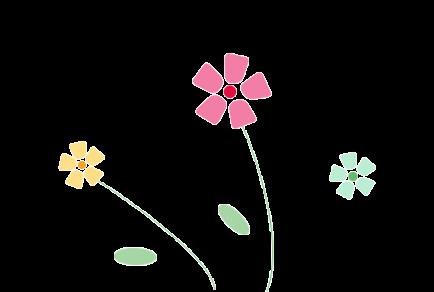
bzip2 压缩文件
格式:bzip2 文件名
bunzip2 解压缩文件
格式:bunzip2 文件名.bz2
[sdr@localhost ~]$ bzip2 file1/a.txt[sdr@localhost ~]$ bunzip2 file1/a.txt.bz2
gzip 压缩文件
格式:gzip 文件名
gunzip 解压缩文件
格式:gunzip 文件名.gz
[sdr@localhost ~]$ gzip file1/a.txt[sdr@localhost ~]$ gunzip file1/a.txt.gz
tar 压缩文件或目录
格式:tar [参数] [压缩包名] [源文件1] [源文件2]
参数:
-c 创建压缩文件
-x 解压缩文件
-t 查看压缩包内包含的文件
-z 用gzip压缩/解压缩
-j 用bzip2压缩或解压缩
-v 显示压缩或解压缩的过程
-f 指定要展开归档的文件名
一般组合使用以上参数,常见组合如下:
cvf 压缩目录
xvf 解压缩目录
tvf 不进行解压缩查看.tar目录中的内容
cjvf 压缩bz2格式文件
xjvf 解压缩bz2格式文件
czvf 压缩gz格式文件
xzvf 解压缩gz格式文件
//压缩test.txt到file.tar中[sdr@localhost 桌面]$ tar cvf backup/file.tar backup/test.txtbackup/test.txt//查看file.tar中的内容[sdr@localhost 桌面]$ tar tvf backup/file.tar-rw-rw-r-- sdr/sdr 0 2021-01-29 13:22 backup/test.txt//解压缩,解压缩后不删除file.tar[sdr@localhost 桌面]$ tar xvf backup/file.tarbackup/test.txt//压缩[sdr@localhost 桌面]$ tar czvf backup/file.tgz backup/filebackup/file///解压缩[sdr@localhost 桌面]$ tar xzvf backup/file.tgzbackup/file/
head 从头查看文件内容(默认前10行)
格式:head 文件名
tail 从结尾查看文件内容(默认后10行)
格式:tail 文件名
参数:-n 选择查看的行数
[sdr@localhost ~]$ head file1/hello1.txt1zxcvbnm,.//.,mnbvcxzzxcvbnm,./z,<>?"":2hello word3yuiopyuiopaaaaaaaa[}{}|_+=-yuiop{}|qwertjkl;zxcvbnm,./zxcvbnm,./zxcvbnm,./zxcvbnm,./zxcvbnm,./4abcdefghijklmnopqrstuvwxyz5ABCDEFGHIJKLMNOPQRstSSSSSSSSSTKUVWXYZ6one two three four five six seven eight nine ten7eleven twelve thirteen fourteen fifteen sixteen seventeen eighteen nineteen8你好,中国9你好,世界10成长 长城[sdr@localhost ~]$ tail file1/hello1.txt3yuiopyuiopaaaaaaaa[}{}|_+=-yuiop{}|qwertjkl;zxcvbnm,./zxcvbnm,./zxcvbnm,./zxcvbnm,./zxcvbnm,./4abcdefghijklmnopqrstuvwxyz5ABCDEFGHIJKLMNOPQRstSSSSSSSSSTKUVWXYZ6one two three four five six seven eight nine ten7eleven twelve thirteen fourteen fifteen sixteen seventeen eighteen nineteen8你好,中国9你好,世界10成长 长城11asdfghjkl;zxcvbnm,./qwertyuiopqwertyuiopqwertyuiopqwertyuiopqwertyuiopzxcvbnm,./zxcvbnm,./12zxcvbnm,./zxcvbnm,.12334567890--=
more 按页查看文件的内容
格式:more [参数] [文件名]
参数:
-num 一次显示的行数
+num 从第num行开始显示
-f 按实际行数计算行数,而非自动换行后的行数
//每页显示2行,按空格键或b键翻页,ctrl+z退出[sdr@localhost ~]$ more -2 file1/hello.txt1zxcvbnm,./.,mnbvcxzzxcvbnm,./z,<>?"":2hello word//从第2行开始查看[sdr@localhost ~]$ more +2 file1/hello1.txt2hello word3yuiopyuiopaaaaaaaa[}{}|_+=-yuiop{}|qwertjkl;zxcvbnm,./zxcvbnm,./zxcvbnm,./zxcvbnm,./zxcvbnm,./
| 管道符,前面命令的输出是后面的输入
//按实际行数显示,每页显示3行[sdr@localhost ~]$ more -f file1/hello1.txt | more -3 file1/hello1.txt1zxcvbnm,.//.,mnbvcxzzxcvbnm,./z,<>?"":2hello word3yuiopyuiopaaaaaaaa[}{}|_+=-yuiop{}|qwertjkl;zxcvbnm,./zxcvbnm,./zxcvbnm,./zxcvbnm,./zx
以上是关于Linux命令的主要内容,如果未能解决你的问题,请参考以下文章